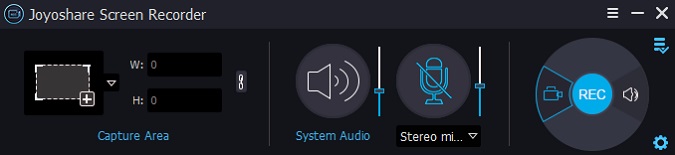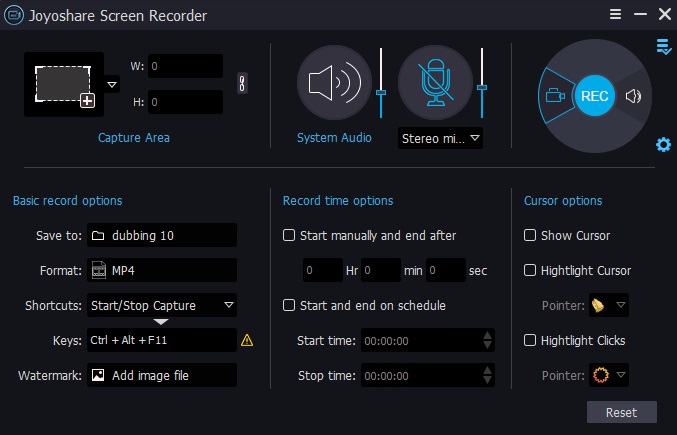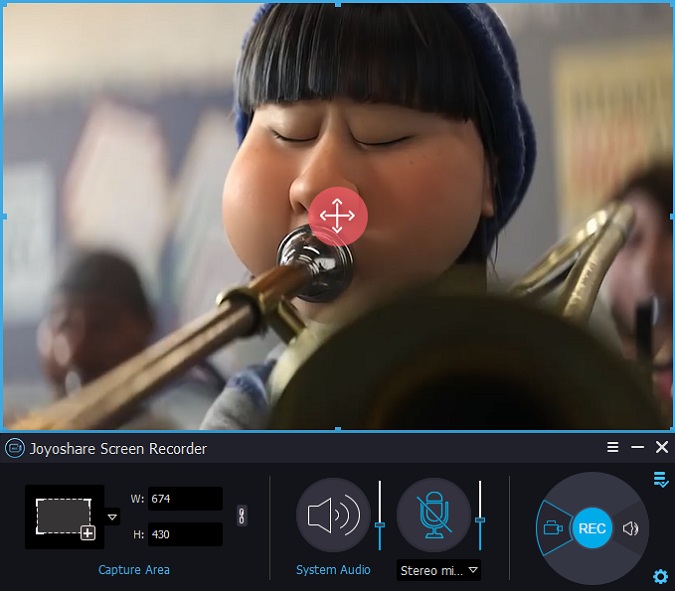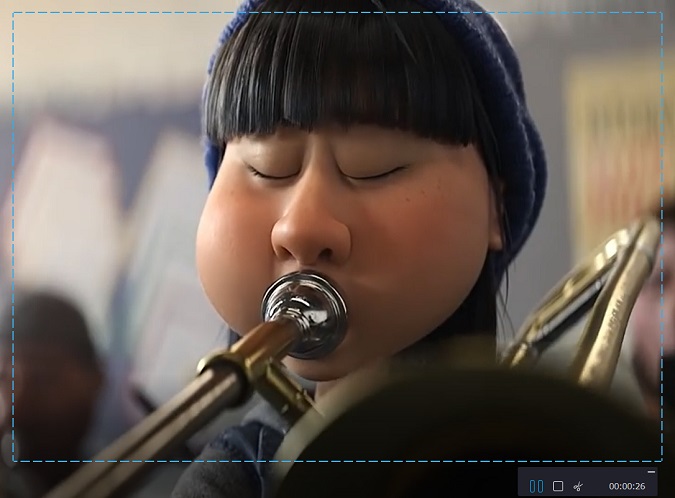P: "¿Cómo grabar la pantalla de mi laptop Asus"
Como fabricante especializado de hardeware y equipos electrónicos, Asus es una marca ampliamente conocida. Para que diferentes grupos de usuario puedan disfrutar del dispositivo portátil, ha lanzado muchos tipos de computadora portátil para utilizarse en varios escenarios posibles, incluidos los del hogar, el trabajo, los creadores, los estudiantes y los juegos. Debido a la profesionalidad y alto rendimiento, podemos hacer bien en la edición de video, transmisión, animación, diseño de productos y más. Pero la pregunta candente es cómo grabar pantalla en la computadora portátil Asus para producir y compartir mejor contenido útil. Si le preocupa esto, quédate aquí y no se vaya.

- ¿Tiene una Función de Grabación de Pantalla en Laptop Asus?
- Consejo 1. Joyoshare VidiKit
- Consejo 2. OBS
- Consejo 3. Barra de juegos
- Consejo 4. VLC
- Consejo 5. PowerPoint
- Preguntas Más Frecuentes sobre Grabación en Dispositivos Asus
¿Tiene su Propia Función de Grabación de Pantalla en Laptop Asus?
Asus no tiene una herramienta de grabación de pantalla específica en su laptop para nosotros. Esto es la razón por la que los usuarios preguntan cómo grabar la pantalla de su laptop asus. Suerteramente, funciona el sistema operativo Windows, lo que resulta que viene con un grabador de pantalla preinstalado – Xbox Game Bar. Es un buen salvador, si lo que necesita es una simple grabación errores o acciones en su computadora y no necesita mucho en cuanto a grabación y edición.
Consejo 1. Cómo Grabar Pantalla en Laptop Asus – Joyoshare VidiKit
Joyoshare VidiKit (nombre anterior Joyoshare Screen Recorder) se ha convertido en un grabador de pantlla imperdible para laptop Asus debido a su interfaz intuitiva y operación simple. Su salida ideal de 1080p 60fps hace que a muchos usuarios les encante. ¿Quiere la libertad de poner marca de agua, aplicar efectos o grabar actividades sin fin? Se lo satisface. Lo mejor de todo es que también es compatible con el doblaje sin importar lo que ya haya creado, como un tutorial, una presentación, un vlog y etc. Cualquiera que no esté dispuesto a gastar demasiada energía para completar la grabación puede incluso asignar tiempo de manera flexible para programar.
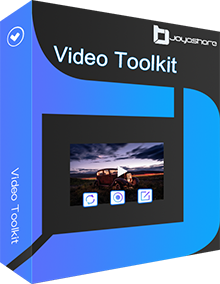
- Grabador de pantalla de laptop dedicado para Asus, HP, Dell, lennovo y otro más
- Ofrecer las mejores configuraciones para los principiantes y permitir a los profesionales ajustar parametros
- Capturar pantalla completa y región específico según los requisitos de usuario
- Poder grabarse uno o ambos sonidos del sistema y del micrófono
- Con configuraciones opcionales para rastrear el cursor, resaltar clics, recortar video, instantáneas, agregar marca de agua
Paso 1 Download Joyoshare VidiKit for Asus Laptop
Este kit de herramientas de video puede estar bien compartible con Windows XP y posterior, incluido Windows 11. Primero puede descargar un versión oficial de Joyoshare VidiKit y instalarlo en su laptop Asus. Inicie su Grabador de Pantalla y empezará la grabación en el modo "Grabar video y audio".


Paso 2 Confirmar Preferencias de Grabación
Considere si desea grabar pantalla con audio y luego configure el sonido del sistema / micrófono en consecuencia. Para ver y confirmar más opciones, mueva a la esquina inferior derecha y haga clic en el icono con forma de engranaje. Es factible resaltar los clics, elegir el formato y los parámetros relacionados, editar la ubicación del archivo y más.

Paso 3 Elegir una Región en el Escritorio de Asus
Tiene que designar un área en su laptop Asus que desea grabar. Asegúrese de qué contenido va a capturar y qué tan grande es la región. En Área de captura, use "+", escriba ancho y alto, o haga clic en el menú desplegable para seleccionarlo.

Paso 4 Grabar Pantalla en Laptop Asus
Prepare su conetido, organice la posición en el escritorio y practique todo el proceso de grabación con anticipación para mejorar la eficiencia. Cuando todo esté listo, puede grabar la pantalla de la computadora portátil Asus haciendo clic en el botón REC. Este programa ha establecido una cuenta regresiva de 3 segundos en caso de que necesite ajustar el área de captura. Luego, comienza la grabación y puede cortar, tomar una instantánea o pausar libremente.

Paso 5 Guardar el Video Grabado en Asus Localmente
Joyoshare VidiKit emergerá una ventana llamada "Historial" para enumerar sus archivos grabados cuando presiona el botón Detener. Puede descubrir el nuevo video, obtenga una vista previa para verlo, cambiar el nombre y ditar para recortarlo. Para verificarlo en su carpeta local de Asus, puede presionar la herramienta de búsqueda.

Consejo 2. Grabar Pantalla en Laptop Asus – OBS
Como un grabador de pantalla gratuito y de fuente abierta compatible con Windows, Mac OS y Linux, OBS puede funcionar bien en la computadora portátil Asus. Está equipado con múltiples funciones como grabar audio, video, cámara web, editar grabación y administrar configuraciones. Esta herramienta de grabación de pantalla admite y graba en dos formatos, incluidos FLV y MP4. Además, puede obtener video grabado con alta calidad si usa esta herramienta.
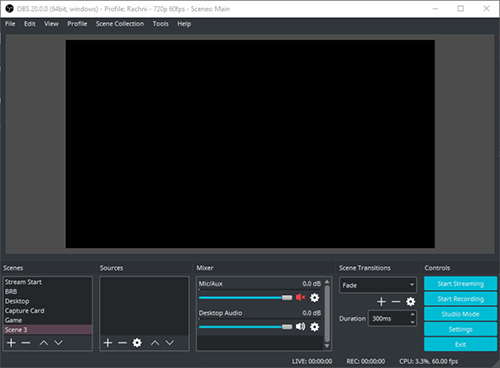
- Paso 1: Instale OBS programa en su computadora portátil Asus y active esta herramienta de grabación.
- Paso 2: Cree una nueva escena haciendo clic Colección de Escena y seleccionando la opción Nuevo.
- Paso 3: Elija Pantalla de Captura después de presionar el signo + en la pestaña Fuentes y abra la ventana o el video que desea capturar.
- Paso 4: Haga clic en el botón Iniciar Grabación en el panel de Controles. Para finalizar el proceso de grabación, haga clic en el botón Detener grabación.
Consejo 3. Grabar Pantalla en Asus – Game Bar
Ya ha tenido una herramienta de grabación de pantalla fácil de usar y preinstalada en su computadora portátil debido a que es un usuario de Windows. Game Bar le permite usar teclas de acceso directo en el proceso de grabación y grabar juegos HD sin fallas. Además, tenga en cuenta que solo puede grabar una ventana a la vez y dentro de 30 minutos. Si quiere grabar pantalla más de 30 minutos, debería elegir un grabador de pantalla sin límite de tiempo en Windows.
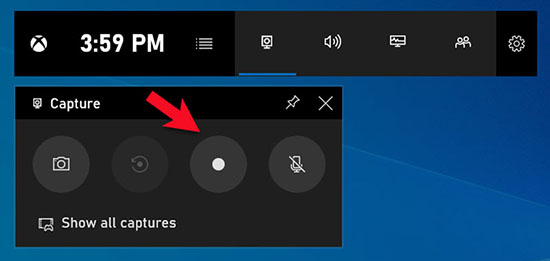
- Paso 1: Establecer esta herramienta incorporada dirigiendo a Empezar-Ajustes-Juegos-Xbox Game Bar y activando la palanca. Presione la tecla Win + G para activarlo.
- Paso 2: Abra los videos o las reuniones que desea grabar y toque el botón Empezar a Grabar para comenzar el proceso de grabación.
- Paso 3: Para detener la grabación, puede tocar el botón Detener. Previsualice su grabación presionando la tecla Win + G y seleccionando Captura - Mostrar todas las capturas.
Consejo 4. Cómo Grabar Pantalla en Portátil Asus – VLC
VLC es conocido como un popular reproductor de medios. También puede grabar todas las actividades de pantalla en su portátil Asus. Este grabador de pantalla gratuito está compatible con varios formatos y puede reproducir la mayoría de archivos de medios. Además, puede codificar los flujos de salida y convertir los archivos de video y audio. Además, le ofrece la posibilidad de especificar el micrófono y la mezcla estéreo al personalizar el audio. También dispone de funciones como cambiar el tamaño del video y la relación de aspecto.

- Paso 1: Haga clic en Ver después de instalar y operar VLC en su pantalla. Luego, puede elegit Controles Avanzados para acceder a su función de grabación.
- Paso 2: Haga clic en Ver después de instalar y operar VLC en su pantalla. Luego, puede elegit Controles Avanzados para acceder a su función de grabación.
- Paso 3: Una vez completada la grabación, haga clic en el botón grabar por nueva vez y encuentre el video grabado dirigiéndose a la carpeta apropiada.
Consejo 5. Grabar Pantalla de Asus – PowerPoint
También puede usar PowerPoint para ayudarle a grabar si ha instalado el programa de Microsoft. Obviamente, es una solucióna gratuita proporcionada para usted, lo que significa que no necesita pagar nada. Uno de los aspectos más destacados de este programa es que le permite usar una serie de funciones altamente personalizables como cambiar el área de grabación, la captura de audio, resaltar el cursor y mucho más.

- Paso 1: Abra PowerPoint y vaya a Insertar – Medios – Grabar Pantalla para activar la función de grabación.
- Paso 2: El marco rojo se mostrará en su pantalla para permitirle personalizar el área de captura arrastrando el borde. Presione Windows + Shift + R al mismo tiempo para comenzar el proceso de grabación.
- Paso 3: Para detener la grabación, puede tocar el botón Detener. Para guardar el video grabado, haga clic derecho en el ratón y elige Guardar Medios como.
Preguntas Frecuentes sobre Grabar en Dispositivos de Asus
1¿ Cómo Grabar Pantalla en ZenFone?
Para empezar, debería añadir la función de grabación de pantalla al panel de acceso rápido. Deslice hacia abajo desde el borde superior de su pantalla y encuentre el símbolo del lápiz. Haga clic en este icono y presione la icono de grabación de pantalla en el panel Arrastrar para añadir títulos sin soltarlo. A continuación, puede pulsar el botón de grabación de pantalla en el panel rápido cuando quiera grabar algo.
2 ¿Cómo Grabar Pantalla en Asus Chromebook?
Primero, abra el panel de Ajustes Rápidos a través de hacer clic en el botón correspondiente de la esquina inferior derecha. Pulse el icono de la flecha hacia arriba y seleccione el botón de grabación de pantalla. Puede grabar una ventana específica, la pantalla completa o el área seleccionada que desee. Toque el botón de detener la grabación para finalizar el proceso de grabación en el Chromebook.
3 ¿Cómo Grabar Pantalla en Portátil de Asus TUF Gaming?
Para grabar en el pottátil de Asus TUF gaming, puede usar herramientas de grabación incorporadas como Game Bar o un potente grabador de pantalla como Joyoshare Vidikit. Además, si no quiere descargar nada software, puede elegir un grabador de pantalla online como su queira.